
标准错误或通常调用的,平均算术错误是重要统计指标之一。使用该指示器,可以确定样品的不均匀性。在预测中也非常重要。让我们了解您可以使用Microsoft Excel Tools计算标准错误的值的方法。
计算中算术误差
表征样本的完整性和均匀性的指标之一是标准错误。该值是来自分散的平方根。分散本身是来自中间算术的媒体正方形。通过将样本对象的总值除以它们的总数来计算平均算术。在Excel中,有两种方法可以计算标准错误:使用一组函数并使用分析包工具。让我们详细考虑这些选项中的每一个。
方法1:通过函数组合计算
首先,让我们在使用这些目的的函数的组合计算平均算术错误的具体示例上进行动作算法。为了满足任务,我们需要独立式克隆的运营商。在,root和得分。
例如,我们将使用表中呈现的十二个数字的样本。
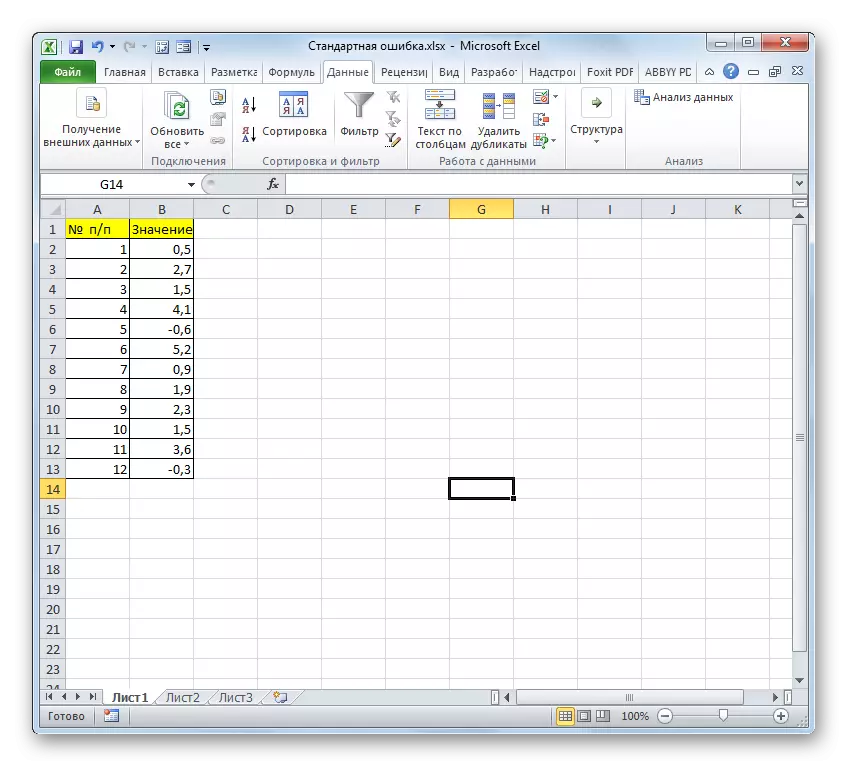
- 选择一个单元格,其中将显示标准错误的最终值,以及“插入函数”图标上的粘土。
- 向导打开。我们搬到“统计”块。在上面的列表中,名称是选择“StandotClona.b”的名称。
- 上述操作员的参数窗口启动。独立式电箱。它旨在评估样品期间的标准偏差。此操作员具有以下语法:
=独立式中文(Number2; Number2; ......)
“Number1”和随后的参数是对单元格的数值或引用它们所在的纸张的范围。可以计算最多255个此类型的参数。只有第一个论点是强制性的。
因此,在“Number1”字段中设置光标。此外,请务必制造鼠标左键,我们突出了纸张上的整个采样范围。此阵列的坐标立即显示在窗口字段中。之后,粘土在“确定”按钮上。
- 在纸张上的单元格中,显示操作员独立式车厢的计算结果。但这不是平均算术错误。为了获得所需的值,您需要标准偏差以从样本元素的数量分成平方根。要继续计算,请选择包含独立式车间功能的单元格。之后,我们在公式字符串中建立光标,并在已存在的句号的现有表达式之后添加。在图标上沿着该图标上的粘土,位于公式字符串左侧的三角形的角度。打开新使用的功能列表。如果您找到操作员“root”的名称,则继续执行此项目。在反向案例中,单击“其他函数...”项目。
- 再次运行函数向导。这次我们应该访问“数学”类别。在显示的列表中,我们分配名称“root”,然后按“确定”按钮。
- root函数参数打开。该操作员的唯一任务是计算来自指定数字的平方根。它的语法非常简单:
= root(数字)
如您所见,该函数只有一个数字“数字”参数。它可以由对包含它的小区的数值引用或计算该数量的另一函数来表示。最后一个选项刚刚在我们的示例中介绍。
我们在“数字”字段中建立光标,然后单击我们熟悉的三角形,这会导致最近使用的函数列表。我们正在寻找“帐户”名称。如果我们找到,那么点击它。在相反的情况下,再次,转到“其他功能...”的名称。
- 在函数的操作向导中,我们迁移到“统计”组。在那里分配名称“帐户”并执行单击“确定”按钮。
- Argument窗口已启动。指定的操作员旨在计算填充数值的单元格数。在我们的情况下,他将计算采样元素的数量,并报告“母体”根操作员的结果。语法功能下一篇:
=帐户(value1; value2; ......)
作为“值”参数,可以计算最多255件,引用单元格范围。我们将光标放在“value1”字段中,夹紧鼠标左键并选择整个样本范围。将坐标显示在字段中,单击“确定”按钮。
- 在上次动作之后,不仅计算填充有数字的数字的单元的数量,而且还计算了一系列中型算法,因为它是在该公式上工作的最后一个触摸。标准误差的幅度是在该单元中放置的,其中复制公式,其中案例中的一般视图是以下内容:
= StandotClone.v(b2:b13)/ root(发票(b2:b13))
计算中算术误差的结果为0.505793。我们将记住此数字并与我们在解决任务时获得的数字相当如下。


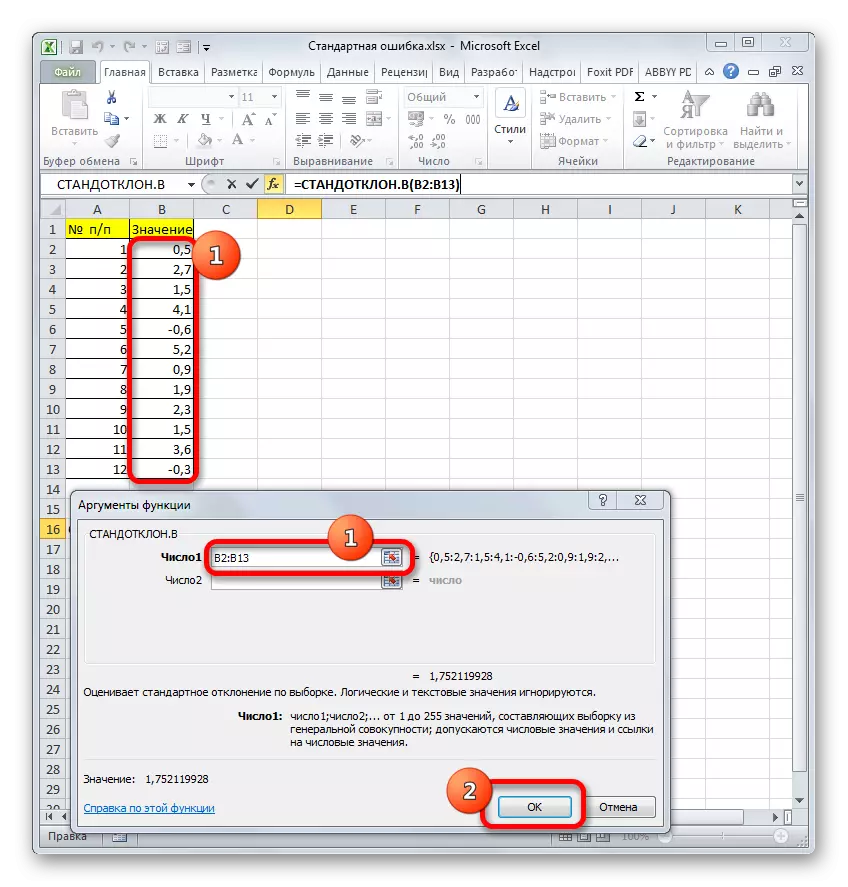



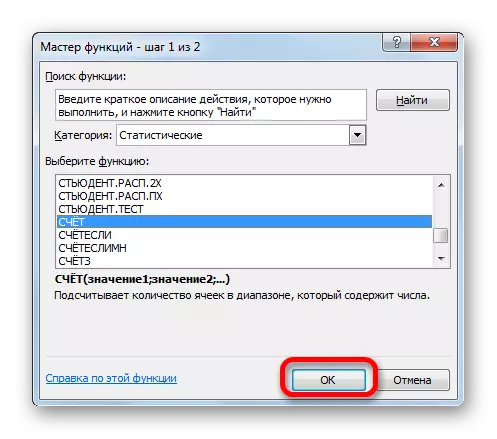
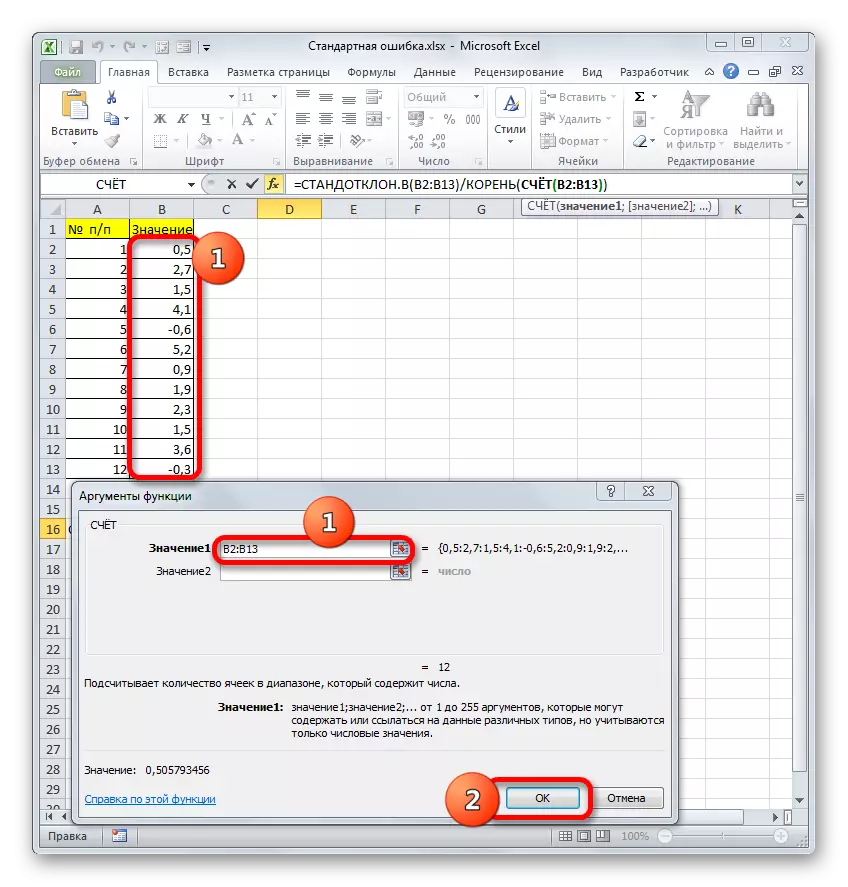

但事实是,对于小型样品(最多30个单位)以提高准确性,最好使用略微修正的公式。在它中,标准偏差的大小不会从样品的元素数量中分成平方根,但是每平方根从样品的元素数减去一个。因此,考虑到小型样本的细微差别,我们的公式将获得以下形式:
= StandotClona.v(B2:B13)/ root(发票(B2:B13)-1)

课程:Excele中的统计功能
方法2:应用“描述性统计”工具
第二个选项,您可以在Excele中计算标准错误,是使用“描述性统计”工具,该工具包含在数据分析工具包(“分析包”)中。 “描述性统计”对各种标准进行全面的样本分析。其中一个只是一个算术错误。
但要利用这个机会,您需要立即激活“分析包”,因为它在Excele中默认禁用。
- 使用示例打开文档后,请转到“文件”选项卡。
- 接下来,使用左侧垂直菜单,将其项目移动到“参数”部分。
- Excel参数窗口启动。在此窗口的左侧,有一个菜单,我们通过该菜单来移动到“加载项”小节。
- 在出现的窗口底部,“Office”字段位于。我把它放在它中的“Excel加载项”参数,然后单击它的右侧的按钮“go ......”。
- 启动具有可用脚本列表的加载项的窗口。标记名称“分析包”名称,然后单击窗口右侧的“确定”按钮。
- 完成最后一个操作后,将在磁带上显示一组新的工具,其中包含名称“分析”。要转到它,请单击“数据”选项卡名称。
- 切换到“分析”刀具块中的“数据分析”按钮,该刀具块位于磁带的非常末端。
- 启动分析工具选择窗口。分配名称“描述性统计信息”,然后单击右侧的“确定”按钮。
- “描述性统计”的仪器统计分析的设置窗口开始。
在“输入间隔”字段中,您必须指定分析样本的表格单元格范围。手动不方便,虽然可以,所以我们将光标放到指定的字段,左键按钮,我们突出显示了纸张上的相应数据阵列。它的坐标将立即出现在窗口领域。
在“磨削”块中,留下默认设置。也就是说,交换机必须站在“列上的项目”附近。如果不是,那么它应该重新排列。
无法安装股票代码“第一行中的标签”。为了解决我们的问题,这并不重要。
接下来,转到输出设置块。如果它是计算“描述性统计”工具的结果,则应指出以下是指示:
- 在新纸上;
- 到一本新书(其他文件);
- 在当前表的指定范围内。
让我们选择最后一个选项。为此,我们将开关重新排列到“输出间隔”位置,并在与此参数相对的字段中设置光标。之后,我们在单元格上的纸上粘土,这将是数据输出阵列的左上角。它的坐标应在我们之前安装光标的领域中显示。
接下来遵循设置块定义输入哪些数据输入:
- 最终统计;
- 都是最大的;
- 两者都是最小的;
- 可靠性水平。
要确定标准错误,必须安装有关“最终统计信息”参数的勾选。对面的剩余物品,酌情展示蜱虫。要解决我们的主要任务,它不会影响。
设置了“描述性统计”窗口中的所有设置后,单击其右侧部分的“确定”按钮。
- 之后,“描述性统计”工具在当前纸张上显示样品处理的结果。正如您所看到的,它是很多不同的统计指标,但其中我们需要我们需要 - “标准错误”。它等于0.505793的数量。这与我们通过在描述先前方法时应用复杂公式实现的结果是完全相同的结果。



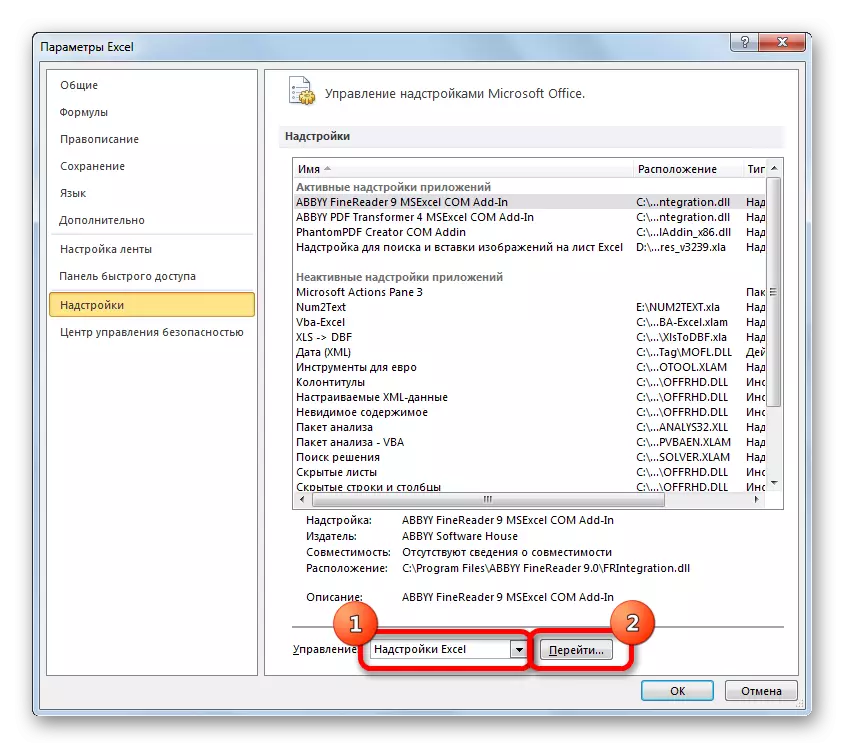


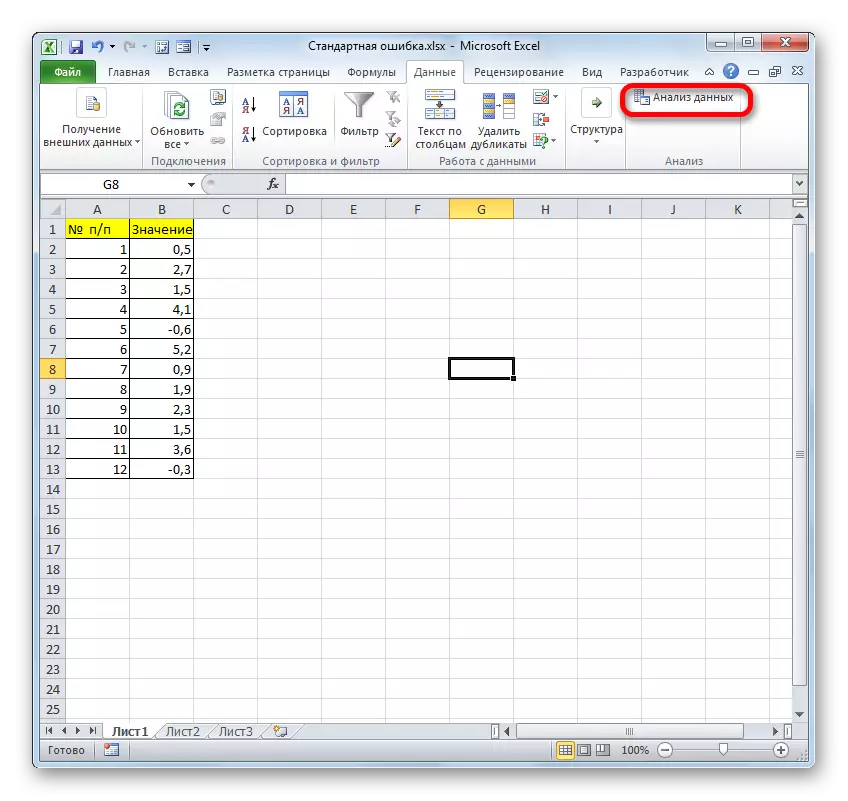
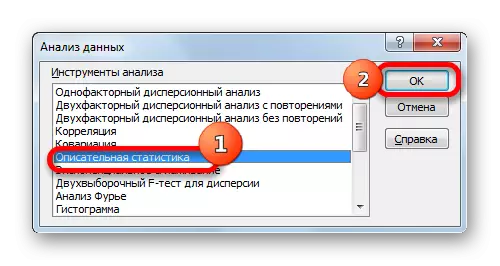


课程:Excele中的描述性统计
正如我们可以看到的,在Excele中,您可以通过两种方式进行标准错误:应用一组函数并使用“描述性统计”分析包工具。最终结果绝对相同。因此,该方法的选择取决于用户的便利性和特定任务。例如,如果平均算术错误只是您需要计算的许多示例统计指标之一,则使用“描述性统计”仪器更方便。但是,如果您需要专门计算这个数字,那么借助额外的数据更好地诉诸复合公式。在这种情况下,计算结果将适合纸张的一个单元格。
